  Anleitung - Download Anleitung - Download
 Zurück zur Seite "Download"
Zurück zur Seite "Download"
- Zuerst müssen Sie die Datei von der Internetseite auf Ihren Rechner
übertragen.
Gehen Sie dafür wie folgt vor:
- Klicken Sie die blaue unterstrichene
Schrift (sogenannter Hyperlink) an.
- Im darauf folgenden Dialog wählen Sie bitte "Programm
speichern" und bestätigen mit dem Auswahlfeld "OK".
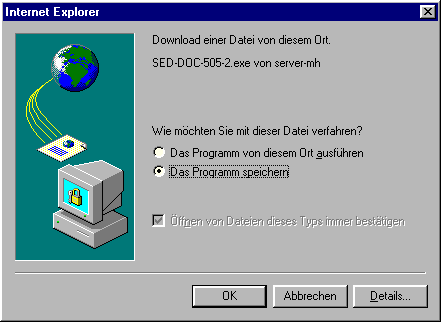
- Den nächsten Dialog ("Speichern unter") bestätigen Sie mit dem
Auswahlfeld "Speichern".
Merken Sie sich, wie die Datei heißt und wo Sie die Datei
gespeichert haben.
- Die Datei wird nun aus dem Internet auf ihre Festplatte übertragen.
- Nun müssen Sie die Datei auf Ihren Hauptrechner (Server) kopieren. Hierfür
bietet sich Laufwerk "D" an.
- Zur Installation gehen Sie bitte wie folgt vor:
- Beenden Sie die Arbeit mit allen Programmen auf allen Rechner
und schalten Sie alle Rechner aus. Führen Sie evtl. schon Schritt 3c aus.
- Schalten Sie nur den Hauptrechner (Server) wieder ein.
- Führen Sie, sofern noch nicht geschehen, auf die gewohnte Weise eine
"Datensicherung der Programmversion" durch.
- Beenden Sie die Arbeit mit allen Programmen auf dem Hauptrechner
(Server), so dass Sie in das Einschaltbild (WINDOWS - Desktop) gelangen.
- Starten Sie die übertragene (Schritt 1) und auf den Server kopierte
(Schritt 2) Datei durch Doppelklick.
- Die Installation des Updates wurde nun gestartet. Nach einiger Zeit
erfolgt die Abfrage "Kann mit der Installation begonnen werden?", die
Sie bitte mit "Ja" beantworten.
- Folgen Sie nun bitte den Anweisungen des Installationsprogramms.
- Nach dem Beenden des Installationsprogramm werden die Praxisdaten einer
Einzelpraxis bzw. der erste Mandant einer Mandanteninstallation automatisch
aktualisiert.
- Folgen Sie nun bitte den Anweisungen des Programms zur Aktualisierung
der Praxisdaten.
- Sollten Sie mit einer Mandanteninstallation arbeiten, so starten
Sie bitte, nach der ersten automatischen Aktualisierung, das Praxisprogramm
für jeden weiteren Mandanten (2.,3.,usw.). Es ist also nicht notwendig, die
Update-Installation für jeden Mandanten durchzuführen.
- Nun können Sie das Praxisprogramm am Hauptrechner starten und alle
anderen Rechner auf die gewohnte Weise wieder in Betrieb nehmen.
 
|
